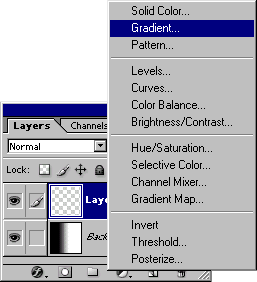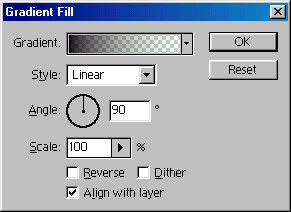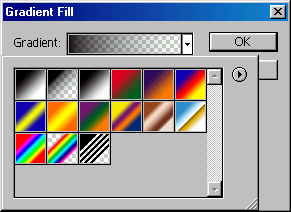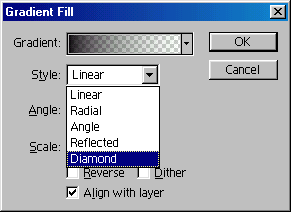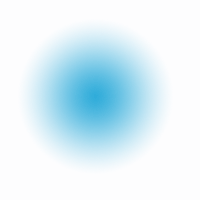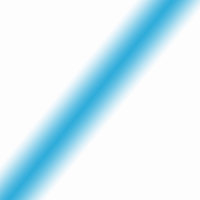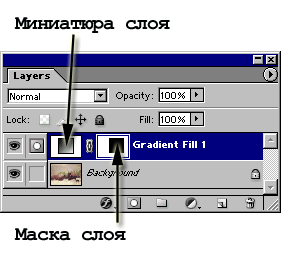Главное меню
Вы здесь
257. Применение градиента в качестве слоя заливки
Применение градиента в качестве слоя заливки
- Выберите какой-либо слой. Инструмент Gradient (Градиент) нельзя применять к изображению в режиме Bitmap или Indexed Color.
- По желанию. Выделите область слоя, чтобы ограничить распространение градиента (как это сделать, рассказано ниже, в разделе «Маскирование слоя градиентной заливки»). В противном случае градиентом будет заполнен весь слой.
- Выберите пункт Gradient (Градиент) из всплывающего меню, вызываемого нажатием кнопки Create new fill or adjustment layer (Создать новый слой заливки или корректирующий слой), расположенной внизу палитры Layers (Слои)-см. рис. 13.1.
- Вверху диалогового окна щелкните по стрелке в поле Gradient (Градиент) и выберите образец окраски (рис. 13.2).
- Теперь выберите значение в поле Style (Стиль): Linear (Линейный), Radial (Радиальный), Reflected (Отраженный), Angular (Угловой) или Diamond (Ромбовидный) - см. рис. 13.3 и 13.4.
Задайте значение параметра Angle (Угол), переместив указатель или введя какое-либо число.
Воспользуйтесь ползунком Scale (Масштаб), чтобы настроить масштаб градиента по отношению к слою. Чем выше это значение, тем более плавным будет переход между цветами градиента.
- По желанию. Перетащите курсор в окне изображения, чтобы изменить положение градиента. Получится отлично!
- Выполните любое из описанных ниже действий.
Рис. 13.1. Создание слоя градиентной заливки
Рис. 13.2. Диалоговое окно Gradient Fill
Рис. 13.3. Выбор стиля градиента
Рис. 13.4. Основные сгили градиентов
Рис. 13.5. Слой градиента и его маска на палитре Layers
Рис. 13.6. Градиент, ограниченный прямоугольной маской, в режиме смешивания Hard Light
Маскирование слоя градиентной заливки
Если перед созданием слоя градиентной заливки вы выделили некоторую область, градиент окажется ограничен ею. Эта предварительно выделенная область на маске слоя градиента будет иметь белый цвет (рис. 13.5, 13.6).
Для ограничения слоя градиентной заливки после его создания щелкните по миниатюре маски слоя и раскрасьте ее.
Поставьте/снимите флажок Reverse (Обратить), чтобы заменить на обратный порядок следования цветов в градиенте.
Поставьте флажок Dither (Размыть), чтобы свести к минимуму возможное появление полосок на градиенте.
Поставьте флажок Align with layer (Выровнять со слоем), чтобы длина градиентной заливки была рассчитана с учетом размеров рамки слоя.
- Щелкните по кнопке ОК (рис..13.3).
- По желанию. С помощью палитры Layers (Слои) можно изменить непрозрачность и режим смешивания слоя градиентной заливки. Таким образом можно получить очень красивые эффекты. Если у изображения на слое прозрачные границы, дважды щелкните по миниатюрному изображению слоя, чтобы открыть диалоговое окно Layer Style (Стиль слоя), и примените к нему какой-либо эффект.
Примечание
Для корректировки любой из характеристик градиента дважды щелкните по миниатюре слоя градиентной заливки, снова откроется диалоговое окно Gradient Fill (Залить градиентом). Вот что мы имели в виду, говоря о большей гибкости этого метода.
Примечание
Параметры градиентной заливки можно настроить, если в окне Gradient Fill (Залить градиентом) щелкнуть по изображению градиента в поле Gradient. Откроется окно Gradient Editor (Правка градиента).
Примечание
Для того чтобы скрыть слой градиентной заливки, щелкните по его значку в виде глаза. Чтобы удалить этот слой, перетащите его на кнопку (Корзина).